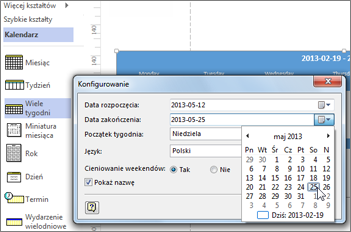Aby utworzyć kalendarz w programie Visio, zacznij od szablonu kalendarza i skonfiguruj okresy za pomocą kształtów — na przykład dziennych lub rocznych. Następnie przeciągnij kształty do kalendarza na potrzeby zdarzeń, przypomnień lub notatek i skonfiguruj je tak, aby uwzględniały dane dotyczące okazji, które reprezentują.
Szablon Kalendarz jest dostępny w kategorii Harmonogram w programie Visio.
Tworzenie kalendarza
-
Kliknij pozycję Plik > Nowy, a następnie w polu wyszukiwania wpisz Kalendarz.
-
Kliknij szablon Kalendarz i kliknij pozycję Utwórz.
-
Z widoku Kształty kalendarza przeciągnij kształt odpowiedniego typu kalendarza, takiego jak Dzień, Tydzień lub Miesiąc.
-
W wyświetlonym oknie Konfiguruj określ zakres dat, który ma być pokrywany przez kalendarz, a następnie ustaw inne opcje, a następnie kliknij przycisk OK. Konfiguracja powoduje automatyczne wypełnianie prawidłowych dat w dniach kalendarzowych.
Dodawanie lub zmienianie terminu
-
Z widoku Kształty kalendarza przeciągnij kształt Termin na dzień kalendarza.
-
Kliknij prawym przyciskiem myszy kształt i wybierz polecenie Konfiguruj.
-
W polu Konfiguruj określ godzinę rozpoczęcia i zakończenia oraz inne informacje o terminie, a następnie kliknij przycisk OK.
Aby zmienić datę, godzinę lub inne informacje dotyczące terminu, kliknij go prawym przyciskiem myszy i kliknij polecenie Konfiguruj. Następnie zmień informacje stosownie do potrzeb.
Porada: Gdy na rysunku jest otwarte okno Dane kształtu, możesz również wyświetlać i zmieniać informacje o terminach dla dowolnego klikniętego terminu. Aby otworzyć okno Dane kształtu, kliknij prawym przyciskiem myszy termin i kliknij polecenie Dane kształtu. Pozostaje otwarty na rysunku, dopóki go nie zamkniesz lub nie zamkniesz.
Dodawanie lub zmienianie zdarzenia wielodniowego
-
Z widoku Kształty kalendarza przeciągnij kształt Zdarzenie wielodniowe na dzień, w którym rozpocznie się zdarzenie.
-
Kliknij prawym przyciskiem myszy kształt i wybierz polecenie Konfiguruj.
-
W polu Konfiguruj określ szczegóły, takie jak data i miejsce zakończenia, a następnie kliknij przycisk OK.
Dodawanie grafiki kalendarza
Z kształtów kalendarza przeciągnij kształt, taki jak Ważne, Uroczystość, Pinezki lub kształt pogody, na dzień, który chcesz oznaczyć.
Dodawanie tekstu do kalendarza
Kliknij dwukrotnie dowolny kształt w kalendarzu, w tym dzień, termin, zdarzenie lub kształt grafiki, aby automatycznie utworzyć pole tekstowe i dodać tekst. Aby później edytować tekst, ponownie kliknij dwukrotnie dzień lub kształt.
Dodawanie obrazu miniatury z poprzedniego lub następnego miesiąca
-
Z widoku Kształty kalendarza przeciągnij kształt Miesiąc miniatury na stronę rysunku.
-
W oknie Dane kształtu określ odpowiednie opcje kalendarza, a następnie kliknij przycisk OK.
Tworzenie kalendarza tygodniowego lub wielotygodniowego
-
Z obszaru Kształty kalendarza przeciągnij kształt Tydzień lub Wiele tygodni na stronę rysunku.
-
W wyświetlonym oknie Konfiguruj określ odpowiednie opcje kalendarza, a następnie kliknij przycisk OK.
Tworzenie kalendarza rocznego
-
Z widoku Kształty kalendarza przeciągnij kształt Rok na dzień na stronę rysunku.
-
W wyświetlonym oknie Dane kształtu określ rok, który ma być wyświetlany jako kalendarz, oraz inne dodatkowe opcje, a następnie kliknij przycisk OK.
Zobacz też
Klikam pozycję Konfiguruj dla kalendarza, ale nic się nie dzieje